
Appena terminato a Barcellona il Mobile World Congress 2017 ha presentato al mondo più di una novità.
Erano ovviamente presenti tutti i grandi marchi del mondo degli smartphone, Huawei ed LG in testa.
Samsung nel frattempo tenta il recupero dopo il Notegate, presentando il Galaxy Tab S3 ed il Galaxy Book.
Tuttavia è entrato di prepotenza sulla scena un feature phone della Nokia. Infatti a margine della presentazione dei nuovi modelli di smartphone della Nokia, è stato presentato un feature phone ispirato al telefono che ha battuto tutti i record di vendita. Il Nokia 3310 ha infatti venduto qualcosa come 128 milioni di pezzi.
Il Nokia 3310 Specifiche
Il nuovo 3310 presenta delle specifiche molto chiare, possedendo solo una connessione 2G. E’ dotato del browser Opera mini, ma è una dotazione di facciata, la sua vera forza sarà il ritorno di Snake, il gioco che ha sicuramente contribuito alla fortuna del 3310 originale.
Niente touch screen pur essendo dotato di uno schermo a colori con risoluzione QVGA. Tutte le funzioni sono utilizzabili attraverso il tasto Nokia Navi come sul 3310 originale. La fotocamera è presente ma ha una risoluzione di soli 2 Mpx, ed ha anche il flash led.
Allora il SO è originale Nokia le icone fanno il verso alle icone originali, ma la sorpresa è la batteria. Sedetevi; circa 30 giorni in stand-by e 22 ore in conversazione; chiude la dotazione lo Slot microSD con capacità fino a 32GB, la radio FM e il lettore MP3.
Ovviamente almeno per ora niente WhatsApp ne alcuna altra applicazione di messaggistica, solo i cari, vecchi SMS da scrivere col tastierino numerico.
Ne saremo ancora capaci?
Nokia ha pensato a tutto producendo il telefono in quattro colori due lucidi e due opachi. Per quanto riguarda la connettività del telefono ne esiste una versione single SIM e una versione dual SIM, neanche a dirlo niente Wi-Fi.
Ovviamente per Nokia si tratta di un’ottima operazione di vendita, richiamando l’attenzione di chi ha posseduto un Nokia e l’ovvia curiosità di ha solo sentito parlare del Nokia 3310 ma non ne ha mai visto uno!
Tutto per aumentare l’aspettativa in attesa del lancio dei suoi nuovi smartphone che equipaggeranno Android nella versione originale di Google.
Se queste notizie vi hanno fatto venire l’acquolina in bocca e volete rigiocare immediatamente a Snake ecco cosa fare:
- Aprite facebook Messenger;
- scrivete Snake nella barra di ricerca in alto, vicino alla lente di ingrandimento
- Ora dovete solo cliccare su gioca e divertirvi!


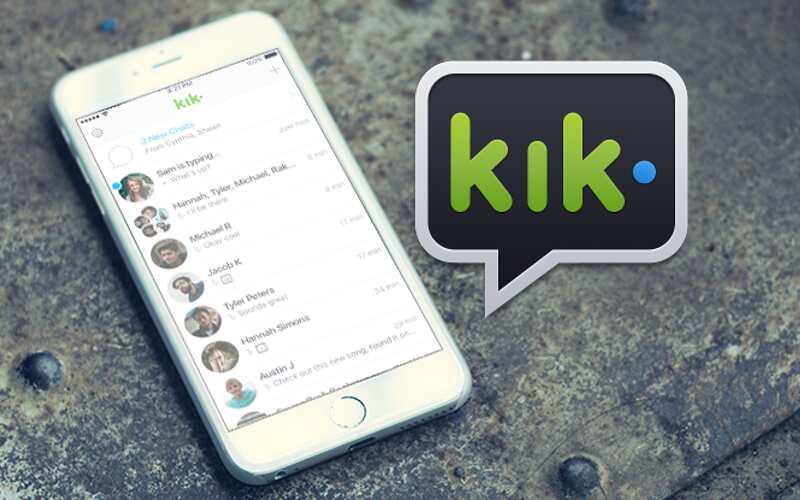
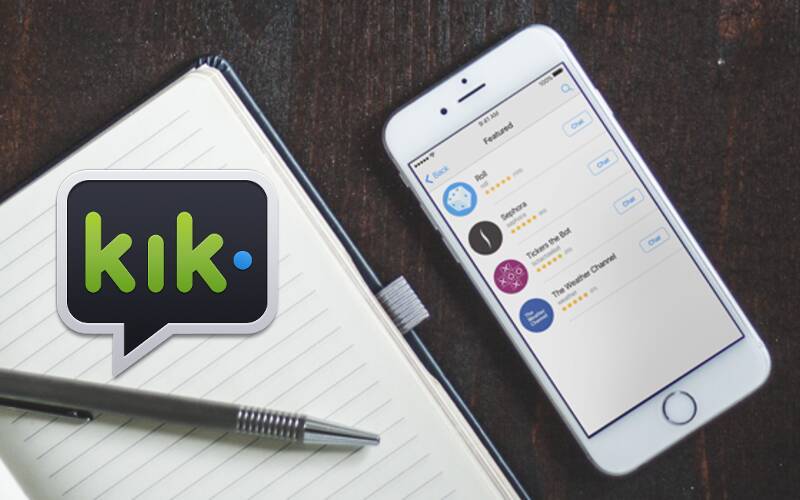
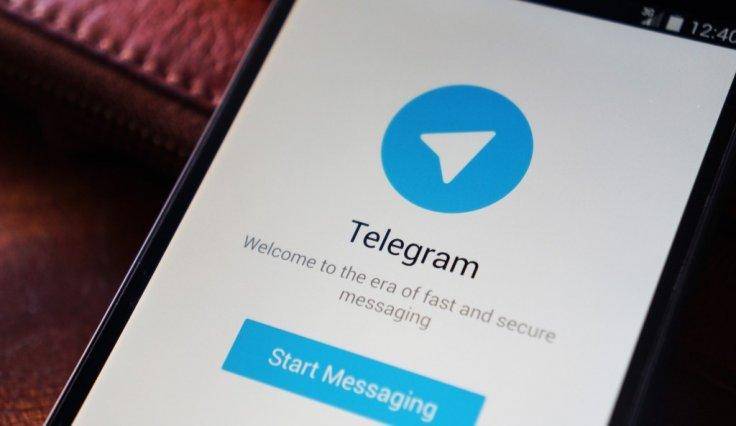
 Se vi ponete questa domanda si da per scontato che voi sappiate già cosa sia Telegram e come funziona, ma a volte non è sempre così.
Se vi ponete questa domanda si da per scontato che voi sappiate già cosa sia Telegram e come funziona, ma a volte non è sempre così.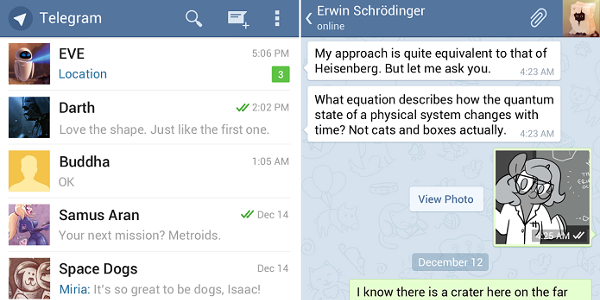



 Che cosa c’è di meglio che ricevere da una persona che si vuole bene un bella immagine accompagnata da una divertente frase di buongiorno?
Che cosa c’è di meglio che ricevere da una persona che si vuole bene un bella immagine accompagnata da una divertente frase di buongiorno?























 Avete presente la modalità aereo sul vostro smartphone?
Avete presente la modalità aereo sul vostro smartphone?

 Strumento davvero interessante Whatsdog, app che consente di controllare quando i contatti di
Strumento davvero interessante Whatsdog, app che consente di controllare quando i contatti di